vlookup 함수 사용방법을 알아보겠습니다. vlookup 함수는 표나 범위(range)에서 첫 번째 열을 기준으로 항목을 찾을 때 사용할 수 있는 함수입니다. 여기서 v는 vertical로 수직을 뜻합니다. vlookup 함수는 네 개의 값(인자)을 넣어야 합니다. 그러면 자세한 방법을 그림과 함께 알아보겠습니다.

목차
vlookup 함수 사용방법
1. vlookup 함수 입력값
vlookup 함수 입력값은 다음과 같습니다.
vlookup(찾으려는 값, 범위, 값이 들어 있는 열번호, 정확한 일치(0/false) 또는 유사한 일치(1/true))
범위(2번째 값)에서 찾으려는 값(1번째 값)을 확인해서 값이 들어 있는 열번호(3번째 값)에 있는 값을 찾는다는 뜻입니다. 4번째 값으로 0을 입력하면 정확하게 일치되는 값을 찾습니다.
2. vlookup 함수 사용법 구체적인 예시
그러면 구체적인 예시로 어떻게 사용하는지 알아보겠습니다. 왼쪽과 오른쪽에 표가 있습니다. 오른쪽 표에서 왼쪽 표에 있는 이름을 찾아서 빈 칸에 넣으려고 합니다. 이때 vlookup 함수를 사용하면 됩니다.
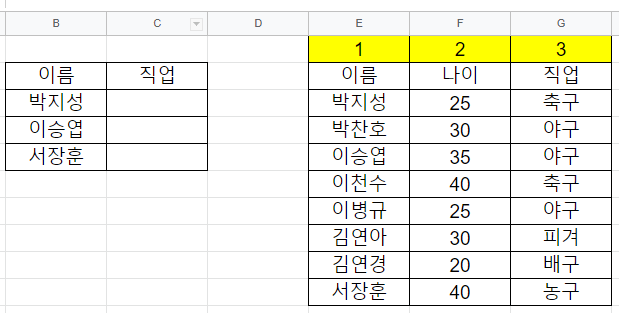
직업 빈 칸에 "=vlookup(" 이라고 입력하고 이름이 들어있는 셀을 선택합니다. 그리고 쉼표를 넣습니다.
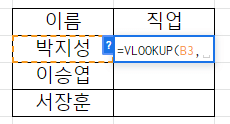
범위를 정합니다. 마우스로 오른쪽 표를 드래그 합니다. 그리고 범위는 절대참조를 해야 합니다. F4키를 눌러서 절대참조로 바꿉니다. 그렇지 않으면 자동채움을 했을 때 범위가 바뀌게 됩니다. 그리고 쉼표를 넣습니다.
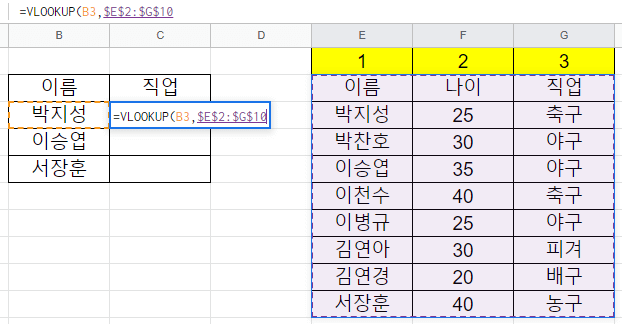
열 번호를 입력합니다. vlookup 함수를 사용할 때 이 부분이 헷갈릴 수 있습니다. 맨 왼쪽부터 1번입니다. 직업이 들어있는 열(수직 : vertical)은 3번입니다. 3 대신에 엑셀 열이름인 G를 입력하면 됩니다. 범위를 정한 맨 왼쪽 열을 기준으로 순서대로 번호를 세서 입력합니다. 열 번호를 잘 입력했다면 쉼표를 입력합니다.
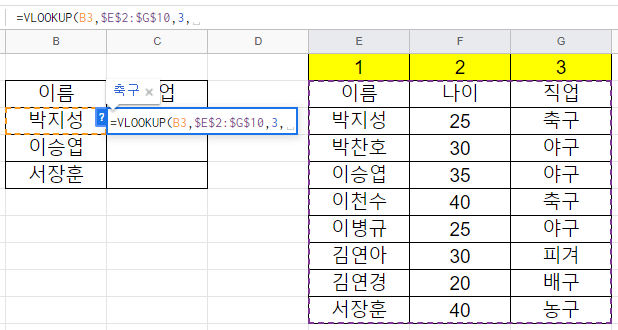
vlookup의 네 번째 값(인자)를 넣습니다. 정확하게 값이 맞아야 하기 때문에 0(또는 false)을 넣습니다. 그리고 괄호를 잘 닫아줍니다.
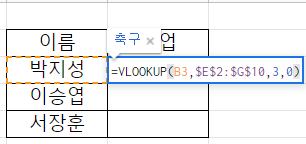
그러면 오른쪽 표에서 이름에 맞는 직업을 찾아서 값을 넣어줍니다.
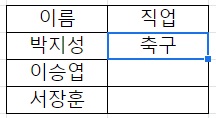
자동채우기를 하면 이렇게 이름에 맞는 직업이 잘 입력됩니다.

다른 시트를 참조하기
엑셀 작업할 때는 찾을 데이터를 다른 시트에 넣어서 관리하는 경우가 많습니다. 이럴 때는 다른 시트를 참조해야 합니다. 데이터 시트에 오른쪽 표 값을 옮겼습니다.
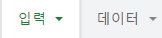
vlookup 함수를 적고 찾으려는 값을 선택하고 쉼표를 입력합니다.
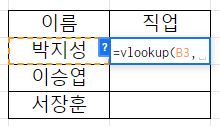
그리고 데이터 시트를 선택하고 범위를 선택합니다.
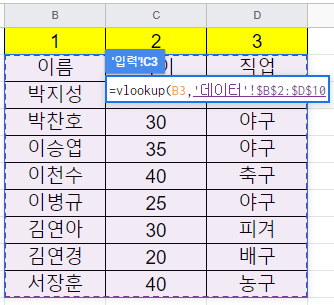
그리고 열 번호와 정확한 일치값을 넣어주고 엔터키를 누르면 됩니다.
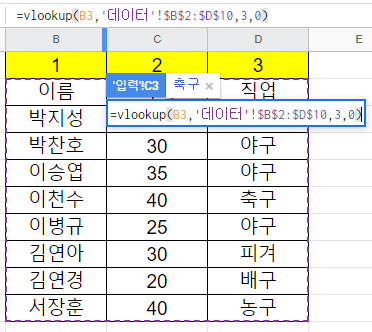
그러면 이렇게 vlookup 함수로 원하는 값이 잘 입력됩니다.
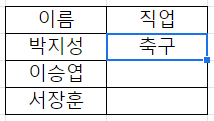
3. vlookup 함수 주의점
vlookup 함수를 사용할 때 주의할 점이 있습니다. 찾으려는 값은 범위에서 제일 왼쪽에 있어야 합니다. 이름에서 직업을 찾으려면 범위 맨 왼쪽이 이름 열이 되어야 합니다.
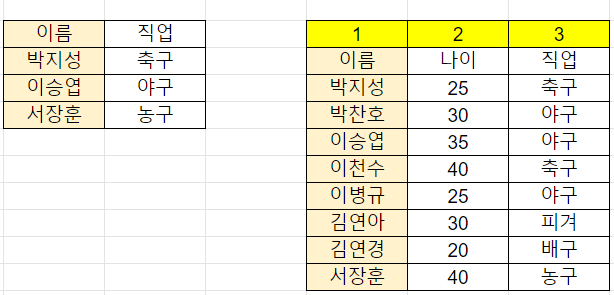
그리고 절대참조로 범위를 정해야 한다는 것을 다시 한 번 기억하기 바랍니다.
엑셀에서 vlookup 함수 사용방법을 알아봤습니다. 엑셀로 업무를 더 빨리, 효율적으로 하기 바랍니다.
추천 포스팅
'문서 프로그램 > 엑셀' 카테고리의 다른 글
| 엑셀 Excel 셀 텍스트 공백으로 나누기 (0) | 2023.03.18 |
|---|---|
| 엑셀 문자열의 길이(글자수) 알아내기 (0) | 2022.09.02 |
| 엑셀 빈 칸에 같은 값 넣기 (0) | 2021.11.06 |
| 엑셀 한셀에 여러 줄로 입력하기 (0) | 2020.12.15 |
| 엑셀 문자 합치기 (0) | 2020.09.06 |



